7 Zip File Manager е инструмент, който получи широко признание за своята гъвкавост и ефективност в дигиталната ера, където инструментите за компресиране и управление са от съществено значение за рационализиране на работните процеси, спестяване на място за съхранение и осигуряване на сигурен трансфер на данни. Тук ще изтъкнем неговите ключови характеристики, предимства и как се е превърнал в файлов мениджър за потребители по целия свят.
Какво е 7 Zip File Manager?
7 Zip File Manager е безплатен инструмент за архивиране и компресиране на файлове с отворен код, който се отличава с опаковането и разопаковането на различни файлови формати. Той е разработен от Игор Павлов и е известен със своите високи коефициенти на компресия и съвместимост с широк набор от архивни формати. Предлага се за Windows, macOS и Linux, 7-Zip предоставя на потребителите мощно и удобно решение за управление и компресиране на файлове.
Основни характеристики на 7 Zip File Manager
- Високо съотношение на компресия: 7-Zip може да се похвали с едно от най-високите съотношения на компресия сред файловите архиватори, което означава, че може да намали значително размера на файловете, без да компрометира тяхното качество.
- Поддръжка на формати: Този файлов мениджър поддържа различни архивни формати, включително неговите 7z формати, ZIP, RAR, GZIP, TAR и др. Той може както да извлича, така и да създава архиви в различни формати.
- Удобен за потребителя интерфейс: 7-Zip предлага интуитивен, лесен интерфейс, което го прави достъпен за потребители от всички нива на опит. Интегрирането на контекстното меню в Windows Explorer опростява архивирането и извличането на файлове.
- Бързо компресиране и извличане: Той използва многоядрени процесори, за да ускори процесите на компресиране и извличане, като ви спестява време при работа с големи файлове или множество архиви.
- Защита с парола: Потребителите могат да защитят своите архиви със силно AES-256 криптиране, което гарантира, че чувствителните данни остават защитени от неоторизиран достъп.
- Поддръжка на командния ред: 7-Zip предоставя стабилен интерфейс на командния ред за напреднали потребители и задачи за автоматизация с множество опции и параметри.
- Интеграция с Windows Shell: 7-Zip се интегрира безпроблемно с Windows Shell, позволявайки на потребителите да кликват с десния бутон върху файлове и папки, за да ги компресират или извличат, без да стартират приложението.
Първи стъпки с 7 Zip File Manager
- Изтегляне и инсталиране: Можете да изтеглите 7-Zip от официалния уебсайт https://www.7-zip.org/download.html или доверени софтуерни хранилища. Инсталирането е лесно и включва стартиране на инсталатора.
- Компресиране на файлове: За да компресирате файлове или папки, просто щракнете с десния бутон върху тях. Изберете опцията „Добавяне към архив“. Изберете желания формат и ниво на компресия и щракнете върху „OK“.
- Извличане на файлове: За да извлечете файлове от архив, щракнете с десния бутон върху архивния файл. Изберете „7-Zip“ и изберете „Extract to“, за да посочите целевата папка.
- Защита с парола: Когато създавате архив, можете да зададете парола за криптиране. Запомнете или съхранете сигурно паролата, тъй като тя не може да бъде възстановена, ако бъде забравена.
Заключение:
7-Zip е свидетелство за силата на софтуера с отворен код за опростяване на сложни задачи. Независимо дали трябва да компресирате файлове за съхранение, да намалите размера на прикачените файлове към имейл или да извлечете файлове от различни архивни формати, 7-Zip е многофункционален, надежден и удобен за потребителя файлов мениджър. Неговите високи съотношения на компресия, функции за сигурност и съвместимост го правят незаменим инструмент за случайни потребители и професионалисти. Той е за тези, които търсят ефективно управление на файлове и решения за компресиране на данни. Опитайте 7-Zip и открийте как може да рационализира цифровите ви работни потоци, като същевременно оптимизира съхранението и ефективността при пренос на данни.
Забележка: Ако искате да прочетете за XPI файлове, моля, посетете моята страница https://android1pro.com/xpi/
Чувствайте се свободни да задавате въпроси относно тази публикация, като пишете в секцията за коментари по-долу
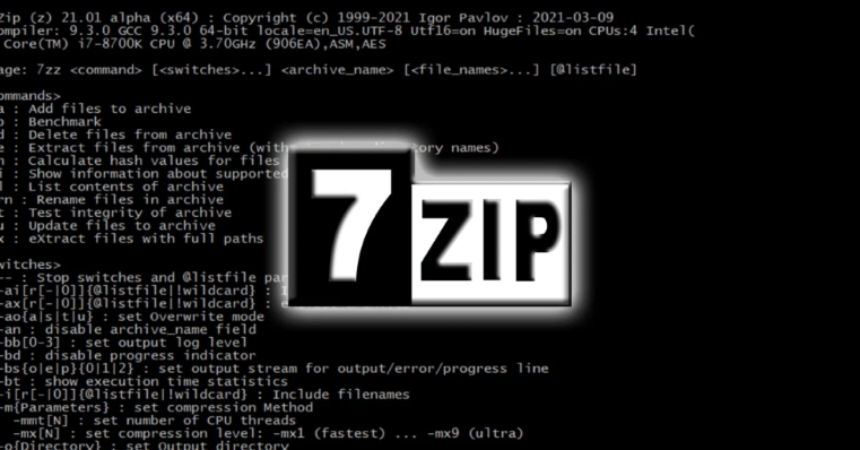



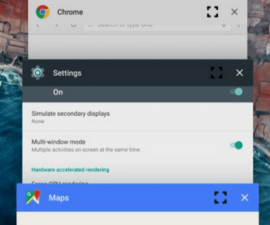

![Как да инсталирате CWM или TWRP възстановяване на Sony Xperia Z1, Z1 Компактен 14.4.A.0.108 Firmware [Locked / Unlocked BL] Как да инсталирате CWM или TWRP възстановяване на Sony Xperia Z1, Z1 Компактен 14.4.A.0.108 Firmware [Locked / Unlocked BL]](https://www.android1pro.com/wp-content/uploads/2015/08/a118-270x225.jpg)